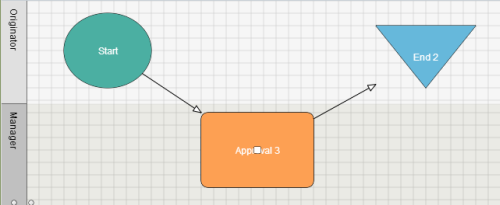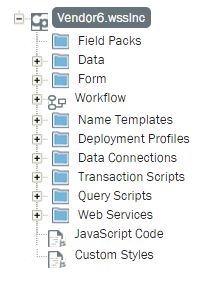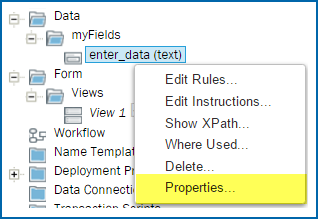S’applique à :
- Winshuttle Foundation
Utilisation des solutions
Utilisez l’onglet Solution pour :
- Ajouter des connexions de données aux formulaires
- Valider les solutions
- Utiliser des profils de déploiement, nommer les modèles et d’autres éléments de solution
- Importer des scripts Transaction
- Afficher et modifier les propriétés des éléments de formulaire et d’autres parties d’une solution
Présentation de l’onglet Solution
Retour au débutVoir l’image ci-dessous pour la description de chaque nœud dans le volet Solution.
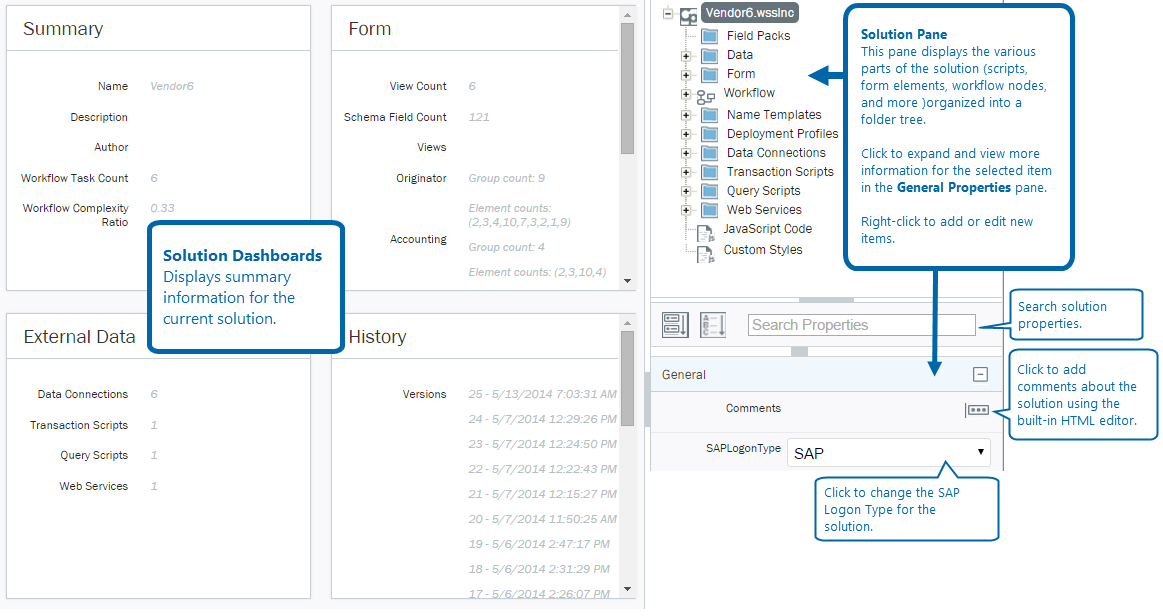
Présentation du volet Solution
Retour au débutCliquez avec le bouton droit sur un élément du volet pour afficher un menu contextuel que vous pouvez utiliser pour modifier, importer, afficher les propriétés et exécuter d’autres fonctions en fonction du type d’élément (champ, script, nœud de workflow, etc.) sur lequel vous cliquez.
|
Packs de champs : Les packs de champs permettent de simplifier la création en stockant les éléments de formulaire communs et fréquemment utilisés dans un package pouvant être stocké à un emplacement central partagé avec d’autres créateurs de formulaires et réutilisé dans d’autres formulaires. Un pack de champs peut contenir des groupes, des champs, des règles et des connexions de données. Données : Tous les champs qui font partie d’un formulaire dans une solution. Formulaire : Différentes vues de formulaires peuvent être jointes à différentes activités d’un workflow. Par exemple, un responsable informatique peut voir une vue de formulaire différente de celle que voit un utilisateur du service d’assistance. Les participants de workflow voient uniquement les détails du formulaire qui leur sont présentés. Workflow : Workflow qui fait partie de la solution. Modèles de noms : avec les modèles de noms, vous pouvez créer un nom personnalisé pour le formulaire. Par défaut, le nom de formulaire est « <Nom du processus> - MM/JJ/AAAA HH:MM:SS ». Vous pouvez développer un nom généré automatiquement personnalisé et/ou référencez le modèle de nom dans des champs dans un champ de colonne/formulaire SharePoint. Profils de déploiement : Les profils de déploiement permettent d’utiliser une solution, en d’autres termes, un service Web, sur plusieurs serveurs sans avoir à spécifier de nouveau les informations du site de destination. Vous pouvez activer ou désactiver les profils de déploiement. Connexions de données : Ajoutez des connexions de données aux sources de données telles que les listes SharePoint, des bases de données SQL etc., qui peuvent être utilisées pour remplir les parties d’un formulaire. Scripts Transaction | Query | Salesforce : scripts créés avec Winshuttle Transaction/Query. Vous pouvez créer une solution avec de nouveaux composants ou utiliser des composants existants pour créer une solution. Services Web : les services Web permettent d’importer des services Web services, des fichiers .wsdl (langage de définition de service Web) avec les formulaires que vous créez. Ces services peuvent être déclenchés lorsque l’utilisateur clique sur un bouton, charge un formulaire, change un champ, etc. JavaScript : Tout code JavaScript pour incorporer des fonctions de bibliothèque JavaScript qui peuvent être utilisées depuis divers emplacements dans le formulaire, par exemple, des règles. Styles personnalisés : Styles personnalisés CSS (Cascading Style Sheet) que vous avez définis pour améliorer et personnaliser l’apparence des formulaires. |
Arborescence du volet de solution Winshuttle Composer.
CONSEIL : Vous pouvez cliquer avec le bouton droit sur un élément dans le volet Solution pour ouvrir son menu d’options. |